BenchmarkDotNet 允許透過設定去變更 Summary Table 的 Column。
內建可使用的 Column 有:
- NamespaceColumn
- MedianColumn
- MinColumn
- MaxColumn
- RankColumn
使用上只要透過 Attribue 掛上 benchmark 類別即可:
using BenchmarkDotNet.Attributes.Columns;
…
[NamespaceColumn]
[MedianColumn]
[MinColumn]
[MaxColumn]
[RankColumn]
[RankColumn(NumeralSystem.Roman)]
[OrderProvider(SummaryOrderPolicy.FastestToSlowest)]
public class ProgramBenchmarker {
…
}
運行起來就會在 Summary Table 看到設定的欄位。
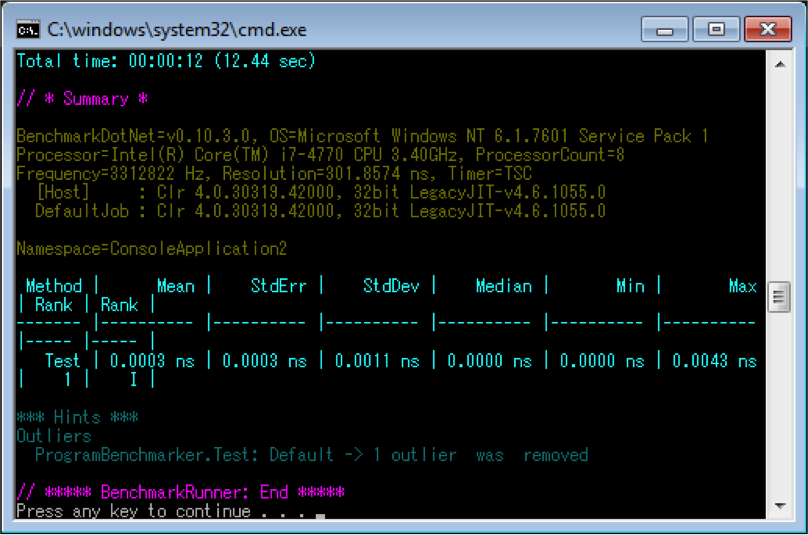
如果要加的欄位是未內建的,可透過 Config 與 TagColumn。像是這邊筆者想要加個 HashCode Column,其值為方法的 Hash 值,就可以像下面這樣撰寫:
using BenchmarkDotNet.Attributes;
using BenchmarkDotNet.Columns;
using BenchmarkDotNet.Configs;
…
[Config(typeof(Config))]
public class ProgramBenchmarker {
private class Config : ManualConfig {
public Config() {
Add(new TagColumn("HashCode", item => item.GetHashCode().ToString()));
}
}
…
}
程式運行結果如下:
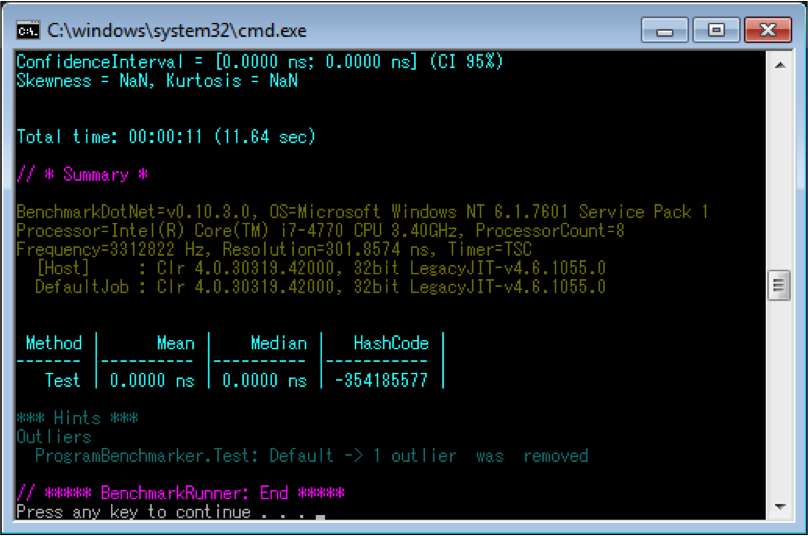
不過這樣用 TagColumn 的撰寫方式在重用上比較不易,若有需要可進一步撰寫一個實作 IColumn 的自定義 Column 類別。像是下面這樣:
using BenchmarkDotNet.Columns;
using BenchmarkDotNet.Reports;
using BenchmarkDotNet.Running;
…
public class HashCodeColumn : IColumn {
public string ColumnName { get; } = "HashCode";
public HashCodeColumn() { }
public bool IsDefault(Summary summary, Benchmark benchmark) => false;
public string GetValue(Summary summary, Benchmark benchmark) => benchmark.Target.Method.Name.GetHashCode().ToString();
public bool IsAvailable(Summary summary) => true;
public bool AlwaysShow => true;
public ColumnCategory Category => ColumnCategory.Custom;
public string Id { get; } = "1";
public int PriorityInCategory { get; } = 0;
public override string ToString() => ColumnName;
}
有自定義的 Column 類別,使用上就只要建立實體後透過 Config 設定即可。
…
[Config(typeof(Config))]
public class ProgramBenchmarker {
private class Config : ManualConfig {
public Config() {
Add(new HashCodeColumn()));
}
}
…
}